აუცილებელია გაშვების კონფიგურაციისა და პარამეტრებისთვის
- Runonce.exe არის Windows OS-ის აუცილებელი პროცესი, რომელიც გამოიყენება პროგრამების გაშვებისას ერთხელ.
- ის ძირითადად გამოიყენება Windows-ის ინიციალიზაციის ფაზაში, რაც საშუალებას აძლევს სისტემას შეასრულოს კონკრეტული მოქმედებები.
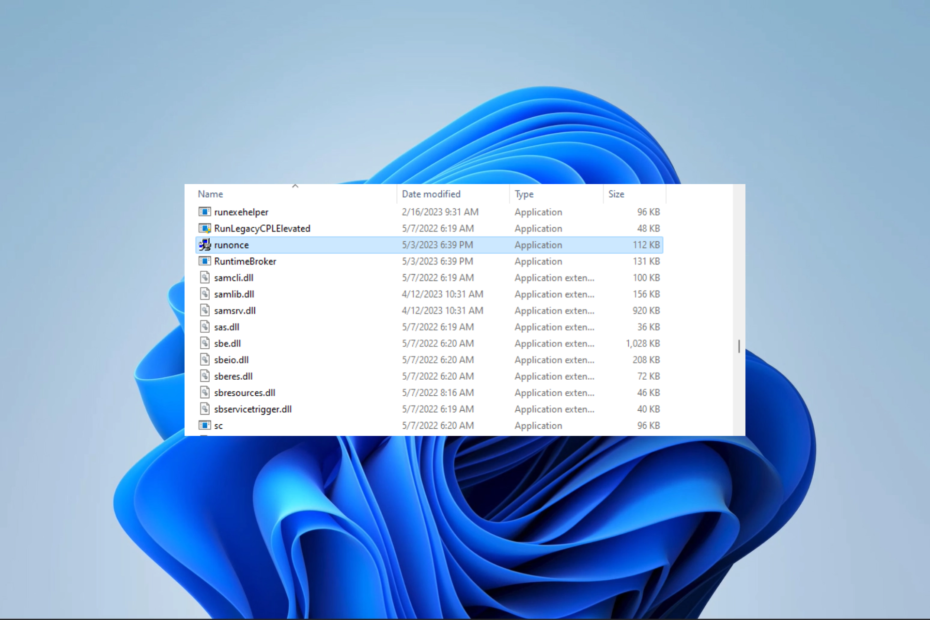
Xდააინსტალირეთ ჩამოტვირთვის ფაილზე დაწკაპუნებით
- ჩამოტვირთეთ DriverFix (დამოწმებული ჩამოტვირთვის ფაილი).
- დააწკაპუნეთ სკანირების დაწყება ყველა პრობლემური დრაივერის მოსაძებნად.
- დააწკაპუნეთ დრაივერების განახლება ახალი ვერსიების მისაღებად და სისტემის გაუმართაობის თავიდან ასაცილებლად.
- DriverFix ჩამოტვირთულია 0 მკითხველი ამ თვეში.
Windows-ზე მრავალი გაშვებული პროცესი, აპლიკაცია და ფაილია. შესაბამისად, ბუნებრივია, რომ კომპიუტერთან რეგულარულად სარგებლობისას ვხვდებით უცნობ პროცედურებს. Runonce.exe რამდენიმე მკითხველმა ერთ-ერთ ასეთ პროგრამად დაასახელა.
თუ გსურთ გაიგოთ მეტი ფონური პროცესების შესახებ, ჩვენ გვაქვს შესანიშნავი სახელმძღვანელო რამდენი ფონური პროცესი უნდა იყოს გაშვებული რომლის შემოწმებაც გსურს.
იმისათვის, რომ უკეთ გაიგოთ, ეს გაკვეთილი არღვევს პროცედურას და სიღრმისეულად ხსნის თითოეულ ნაბიჯს.
რა არის Runonce.exe?
Runonce შესრულებადი ფაილი დაკავშირებულია Windows ოპერაციულ სისტემასთან. ტერმინი Runonce მომდინარეობს ფრაზიდან გაუშვით ერთხელ, ვარაუდობს, რომ პროცედურა განკუთვნილია კონკრეტული ბრძანებების ან აპლიკაციების გაშვებისთვის მხოლოდ ერთხელ, როდესაც სისტემა დაიწყება.
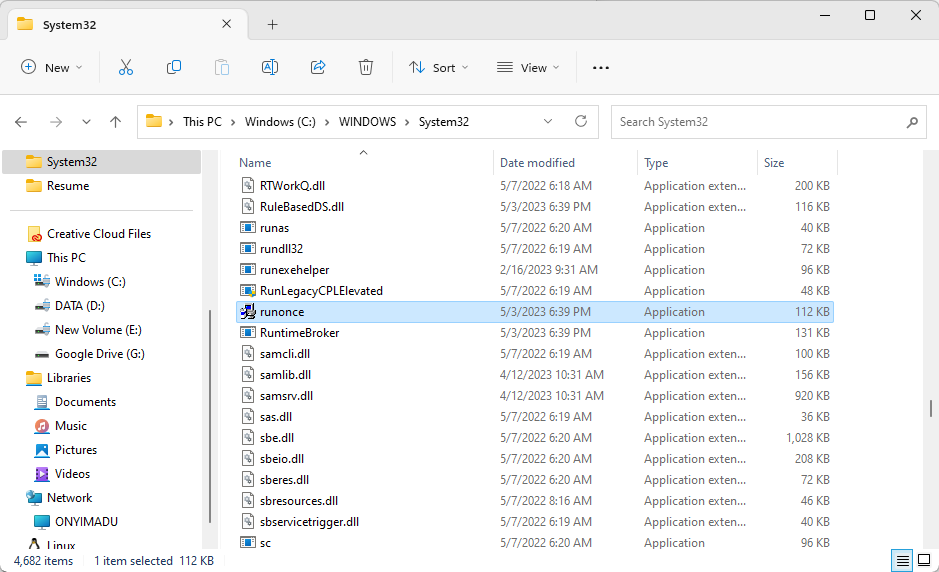
ის ძირითადად გამოიყენება Windows-ის პირველად გაშვებისას, რაც საშუალებას აძლევს სისტემას შეასრულოს კონკრეტული ამოცანები მომხმარებლის ინტერფეისის ჩატვირთვამდე. თქვენ ასევე შეგიძლიათ გამოიყენოთ იგი ფონური პროცესების გამორთვა გაშვებისას.
რა არის Runonce.exe-ის ძირითადი ფუნქციები?
- დავალების შესრულება გაშვებისას – Runonce.exe არის ინსტრუმენტი ბრძანებების ან პროგრამების გასაშვებად, რომლებიც ასრულებენ Windows ოპერაციული სისტემის ჩატვირთვისას. ეს აქტივობები შეიძლება მოიცავდეს ახალი პროგრამული უზრუნველყოფის დაყენებას, სისტემის კონფიგურაციას ან განახლებას.
- კონფიგურაციის პარამეტრები – Runonce.exe გაძლევთ საშუალებას შეცვალოთ კონფიგურაციები ან პარამეტრები და გაშვების აპლიკაციების შეცვლა. საწარმოს გარემო საშუალებას აძლევს სისტემის ადმინისტრატორებს განათავსონ კონკრეტული კონფიგურაციები ან წესები, შეინარჩუნონ თანმიმდევრულობა რამდენიმე სამუშაო სადგურზე.
- პროგრამული უზრუნველყოფის ინსტალაცია და დაყენება – ახალი პროგრამული უზრუნველყოფის ან განახლებების დასაყენებლად საჭირო ინსტალაციის სკრიპტები შეიძლება გაშვებული იყოს Runonce.exe-ის გამოყენებით. ამის წყალობით, პროგრამული უზრუნველყოფის პროვაიდერებს შეუძლიათ ავტომატიზირება მოახდინონ ინსტალაციის პროცედურის ავტომატიზაციაზე და განახორციელონ არსებითი პერსონალიზაცია, როდესაც მანქანა ჩაირთვება.
- მომხმარებლის გამოცდილების პერსონალიზაცია – ბრძანებების ან აპლიკაციების გაშვებით, რომლებიც ცვლის Windows ინტერფეისს, Runonce.exe საშუალებას აძლევს სისტემის ადმინისტრატორებს ან მომხმარებლებს მოახდინონ მომხმარებლის გამოცდილების მორგება. ეს შეიძლება მოიცავდეს აპლიკაციის გარკვეული პარამეტრების შეცვლას ან ნაგულისხმევი აპების შექმნას.
- პრობლემების მოგვარება და შეკეთება – Runonce.exe პერიოდულად ასრულებს დიაგნოსტიკურ ან სარემონტო ოპერაციებს სისტემის გაშვებისას. ის აძლევს სისტემის ადმინისტრატორებს ან სპეციალიზებულ ინსტრუმენტებს იმ პრობლემების იდენტიფიცირებისა და გადაჭრის მეთოდს, რაც ხელს უშლის სისტემის მუშაობას ისე, როგორც უნდა.
უნდა გამორთო Runonce.exe?
Runonce.exe არის Windows ოპერაციული სისტემის გადამწყვეტი ფუნქცია, რომელიც აადვილებს კონკრეტული მოქმედებების განხორციელებას სისტემის დაწყებისას.
მიუხედავად იმისა, რომ ჩვენ გირჩევთ არ გააკეთოთ ეს, მომხმარებლებმა შეიძლება ზოგჯერ განიხილონ Runonce.exe-ის დეაქტივაცია. თუმცა, ამ პროცესის გამორთვამდე, მნიშვნელოვანია საფუძვლიანად განიხილოს შედეგები. ზოგიერთი მათგანი შეიძლება შეიცავდეს:
- ფუნქციონირების დარღვევა – შესაძლოა შეიცვალოს სისტემის კონფიგურაციები, პროგრამის დაყენებები, მომხმარებლის პერსონალიზაცია და პრობლემების მოგვარების ფუნქციები.
- სისტემის სტაბილურობა – Runonce.exe გარანტიას იძლევა Windows ოპერაციული სისტემის სტაბილურობას. ამრიგად, მისმა გამორთვამ შეიძლება გამოიწვიოს სისტემის არაპროგნოზირებადი ქცევა, შეცდომები ან არასტაბილურობა.
ამის თქმით, Runonce.exe პირდაპირ გავლენას არ მოახდენს უსაფრთხოებაზე. თუმცა, უსაფრთხოების პრობლემები შეიძლება წარმოიშვას მავნე პროგრამის ან ვირუსებისგან, რომლებიც ცდილობენ მიბაძონ ან ისარგებლონ ამ პროცედურისგან.
დადასტურება, რომ Runonce.exe არ არის მავნე პროგრამა, გადამწყვეტია და შეიძლება დაგჭირდეთ სკანირების გაშვება ეფექტური ანტივირუსული პროგრამა.
როგორ გამოვიყენო Runonce.exe?
- გახსენით Notepad ან ნებისმიერი სხვა ტექსტური რედაქტორი.
- ჩაწერეთ Runonce, შემდეგ პროგრამის სახელი, რომელიც გჭირდებათ, როგორც ეს ნაჩვენებია ქვემოთ:
Runonce MyProgram.exe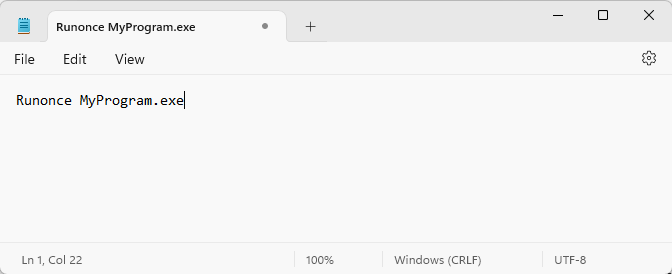
- შეინახეთ ფაილი .ღამურა გაფართოება. მაგალითად, თქვენ შექმნიდით ჯგუფურ ფაილს სახელწოდებით MyProgram.bat, თუ გსურთ განაცხადის MyProgram.exe შესრულება.
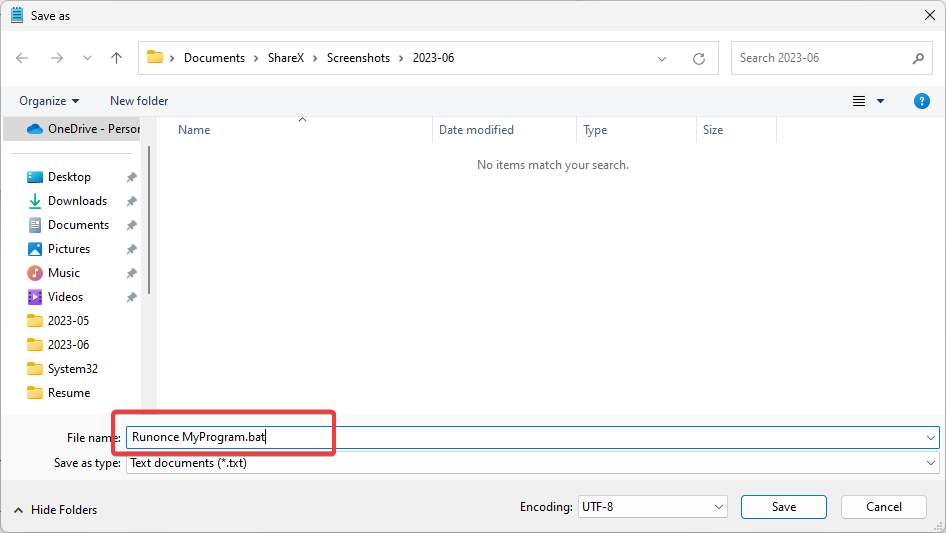
- დაბოლოს, შეგიძლიათ სერიული ფაილის გაშვება მასზე ორჯერ დაწკაპუნებით და პროგრამა იმუშავებს გაშვებისას.
- რა არის Winsat.exe და რას აკეთებს ის?
- რა არის Jucheck.exe და უნდა წაშალოთ იგი?
- რა არის Wwahost.exe და რას აკეთებს ის?
- რა არის Nssm.exe და რისთვის გამოიყენება?
ამ სახელმძღვანელოში მოცემული ინფორმაციით, ჩვენ დარწმუნებული ვართ, რომ თქვენ საკმარისად იცით შესრულებადი ფაილის შესახებ. შეგიძლიათ შეამოწმოთ განახლებები, ხელახლა დააინსტალირეთ თქვენი აპლიკაციები, ან დაუკავშირდით აპლიკაციის შემქმნელს დახმარებისთვის, თუ Runoce.exe-ის ნებისმიერ პრობლემას წააწყდებით.
თუმცა, თუ თქვენ გაქვთ დამატებითი შეკითხვები, გთხოვთ დაგვიკავშირდეთ ქვემოთ მოცემული კომენტარების განყოფილების გამოყენებით.
ჯერ კიდევ გაქვთ პრობლემები? გაასწორეთ ისინი ამ ხელსაწყოთი:
სპონსორირებული
მძღოლებთან დაკავშირებული ზოგიერთი საკითხი შეიძლება უფრო სწრაფად მოგვარდეს სპეციალური ხელსაწყოს გამოყენებით. თუ ჯერ კიდევ გაქვთ პრობლემები თქვენს დრაივერებთან, უბრალოდ გადმოწერეთ DriverFix და გაუშვით იგი რამდენიმე დაწკაპუნებით. ამის შემდეგ, ნება მიეცით მას ხელში ჩაიგდოს და გამოასწორეთ ყველა თქვენი შეცდომა უმოკლეს დროში!
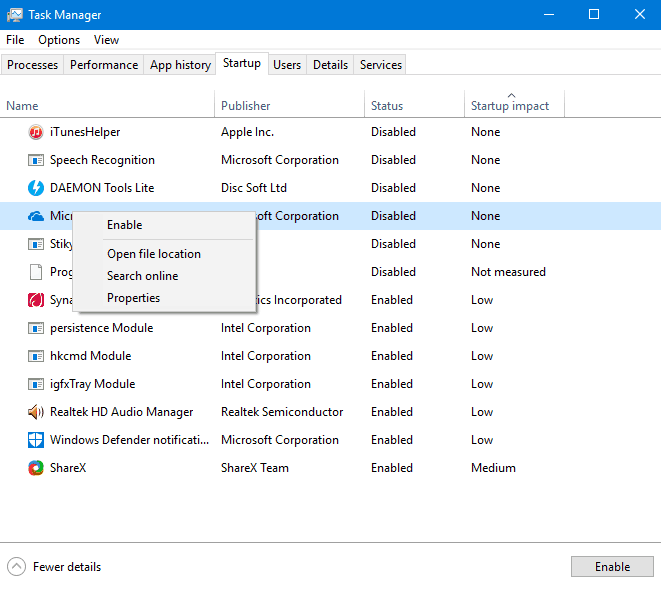
![როგორ ამოიღოთ გაშვების პროგრამები Windows 10-ში [სრული სახელმძღვანელო]](/f/b3c53d4cf0b04a41a45ad80aa6616cb5.jpg?width=300&height=460)
